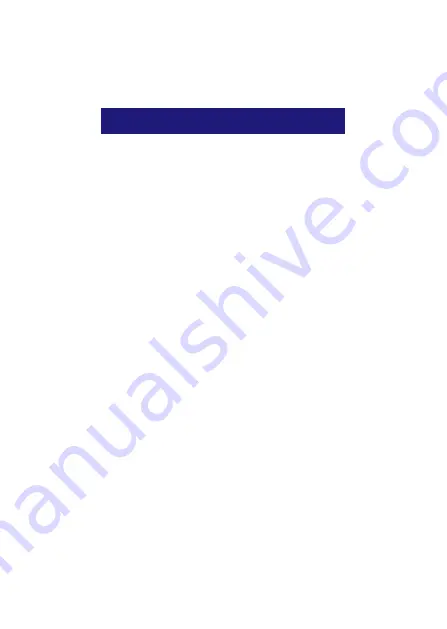
19
E-mail fiók beállítása
1-
Gmail
E-mail fiók beállítása
Válassza ki a Gmailt és kövesse a lépéseket. Kiterjesztett e-
mail fiókot aktiválhatja vagy szerkesztheti, vagy létrehozhat
egy új e-mail fiókot.
Válassza Gmailt, Google fiók beállítási felülete jelenik meg.
Nyomja le a „Következő lépés” gombot / Fiók létrehozása /
írja be vezetéknév, utónév és e-mail címét.
A Google szerverei határozzák meg, hogy a név
használható-e, ha igen, új felület jelenik meg, kérvén, hogy
adja meg a kívánt jelszót, miután leellenőrzik a jelszó
erőségét, a biztonsági követelményeket be nem tartó
felhasználókat, megkérik egy új jelszó megadására.
Az új Gmail fiók sikeres létrehozása után, egy automatikus
teszt üzenet jön létre.
Az e-mail fiók betöltése
Nyissa meg a Gmailt, ugorjon át a bevezető lapon, és töltse a
felületet
Írja be nevét, a jelszót majd betöltés
Az e-maiI fiók inicializálása tudtára adja, hogy a hitelesítés
sikeres volt, minden Google fiók szinkronizálva lesz.
E-mail szerkesztése és küldése
Amikor egy e-mailt akar szerkeszteni, válassza E-mail> e-
mail zerkesztés. Írja be a címet (címzett) témát és tartalmát.
Nyomja le a menü gombot a Cc/Bcc hozzáadásért, válassza
ki küldést vagy felhagyás.
E-mail üzenet fogadása
Új e-mail érkezésekor egy hang értesíti és egy ikon jelenik
meg az állapotsávon. Húzza az állapotsávot lefele, nyissa
meg az új mailt, nyomja le a Menü gombot> Felújítás, az
összes új, nem olvasott e-mail vizualizálásáért.
E-mail törlése
Az első e-mail fiók létrehozása után, ennek törlése, csak a
gyári beállítások visszatérésével lehetséges. Mikor egy























